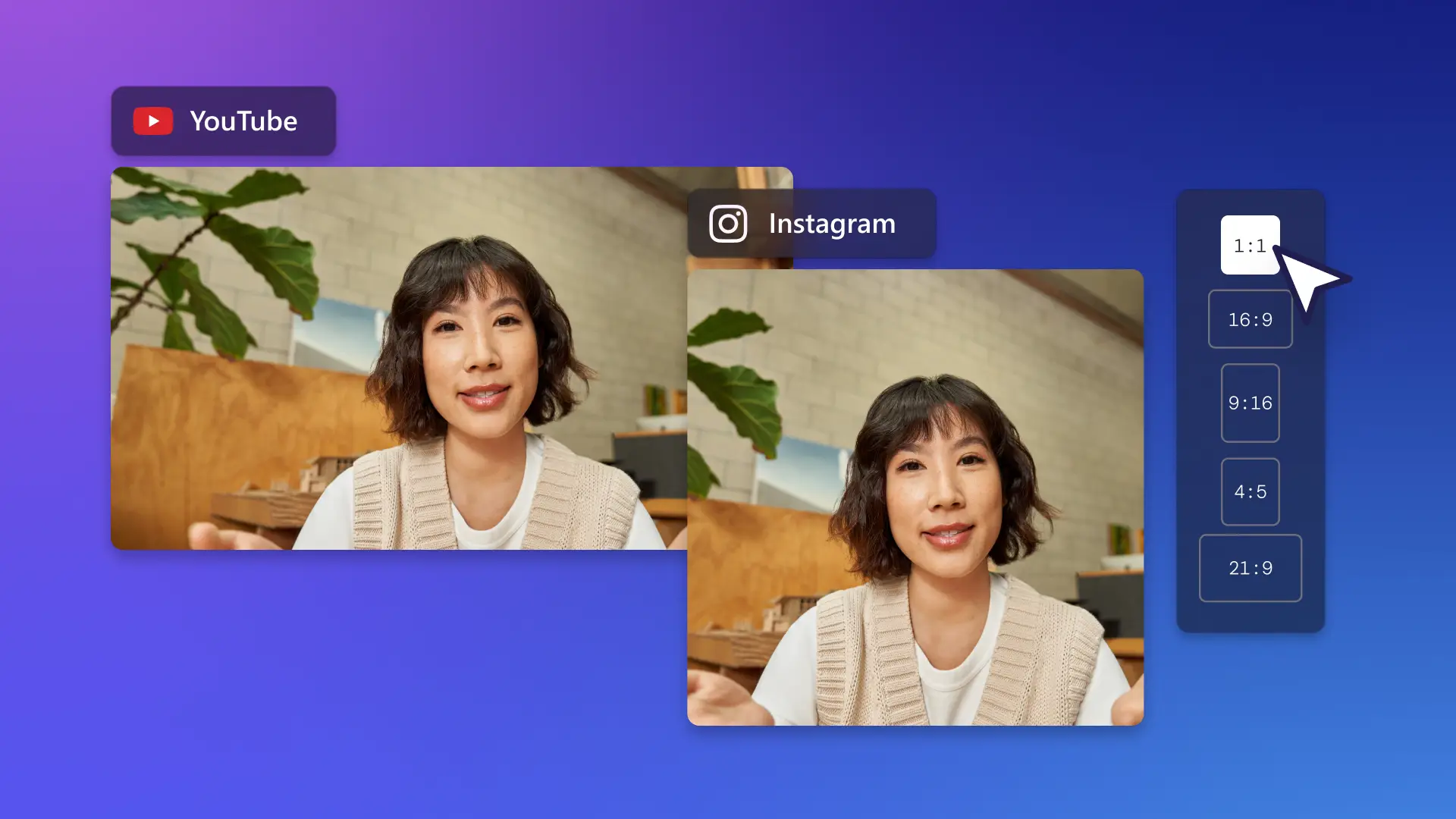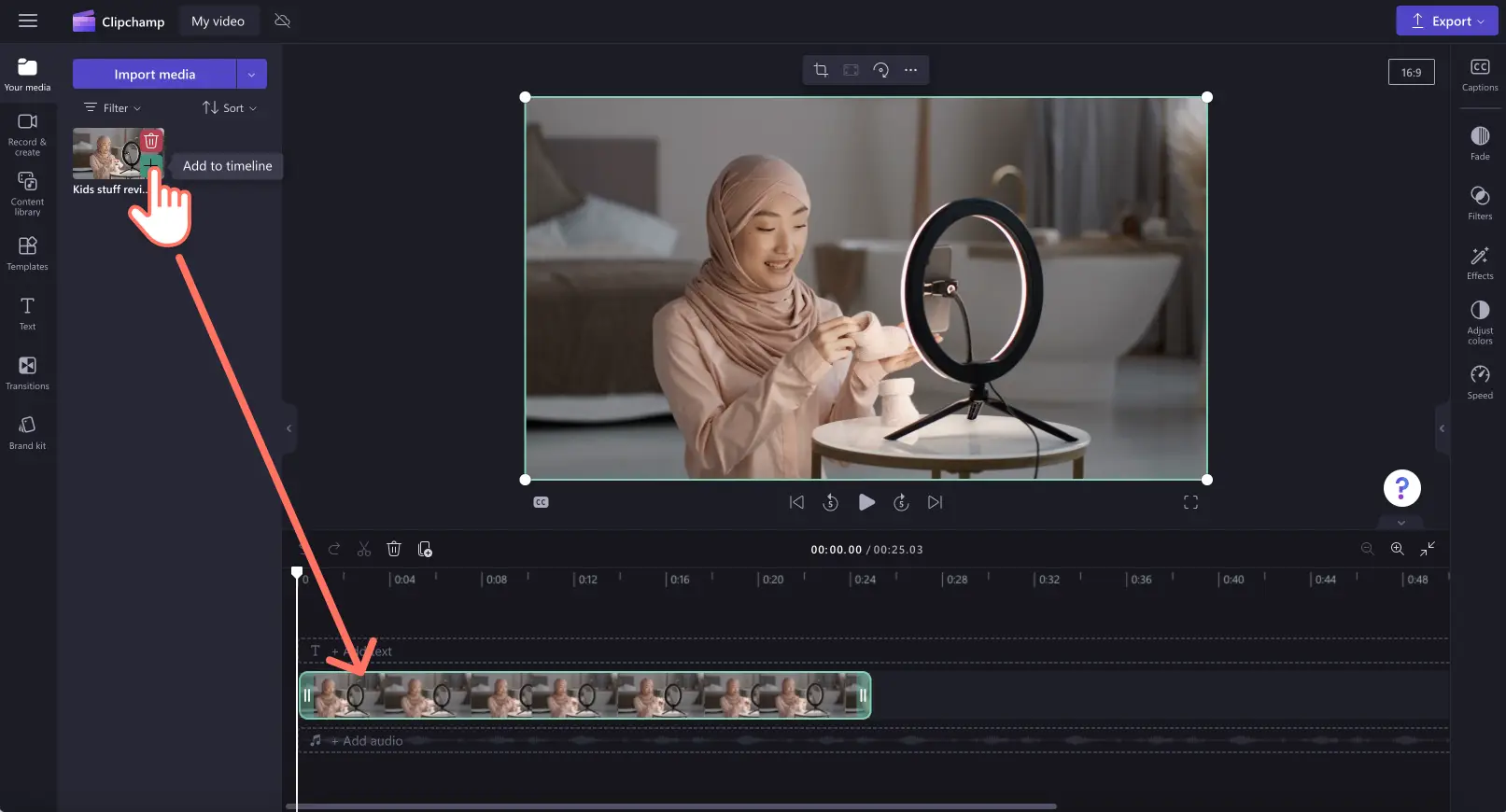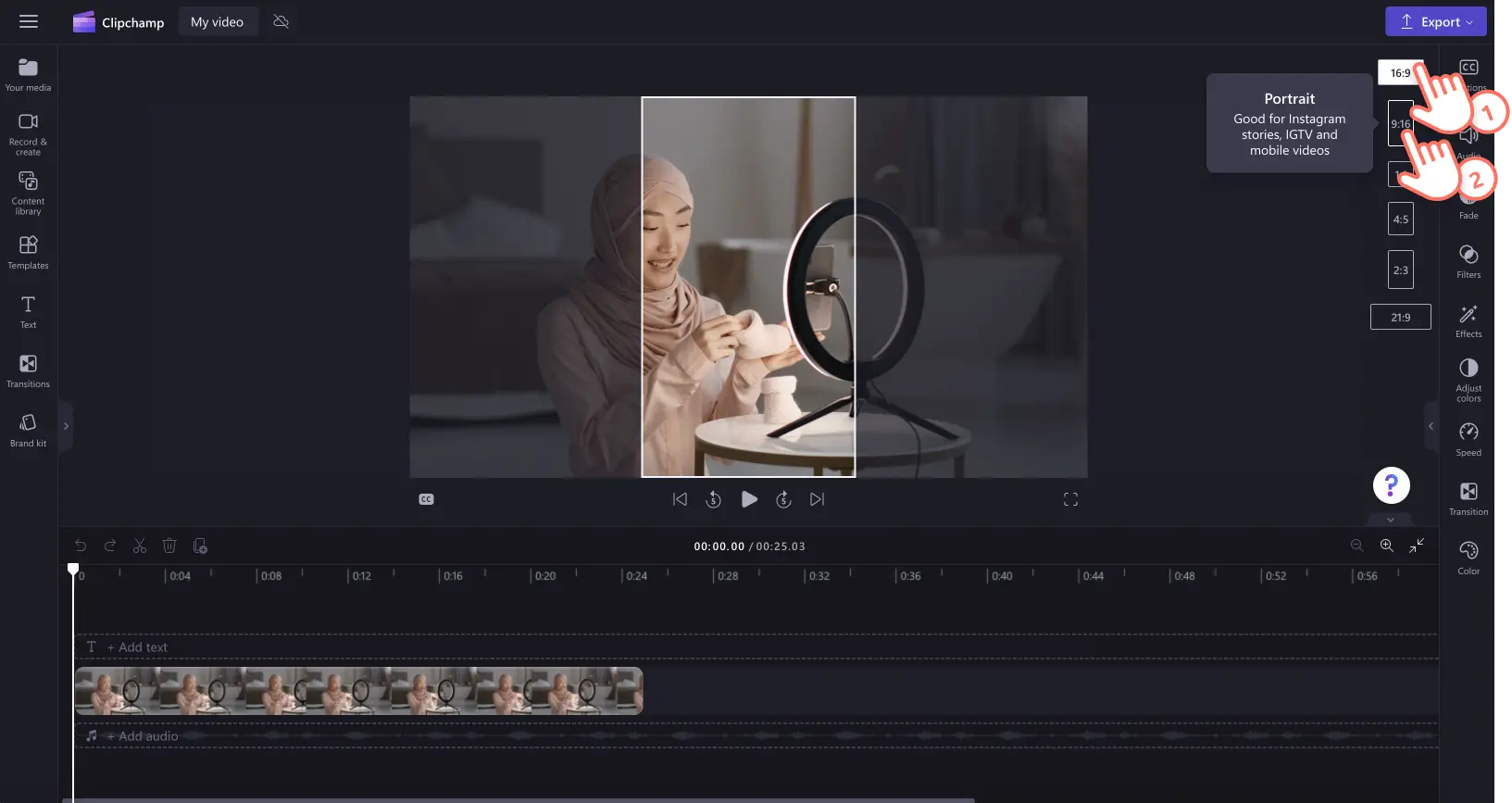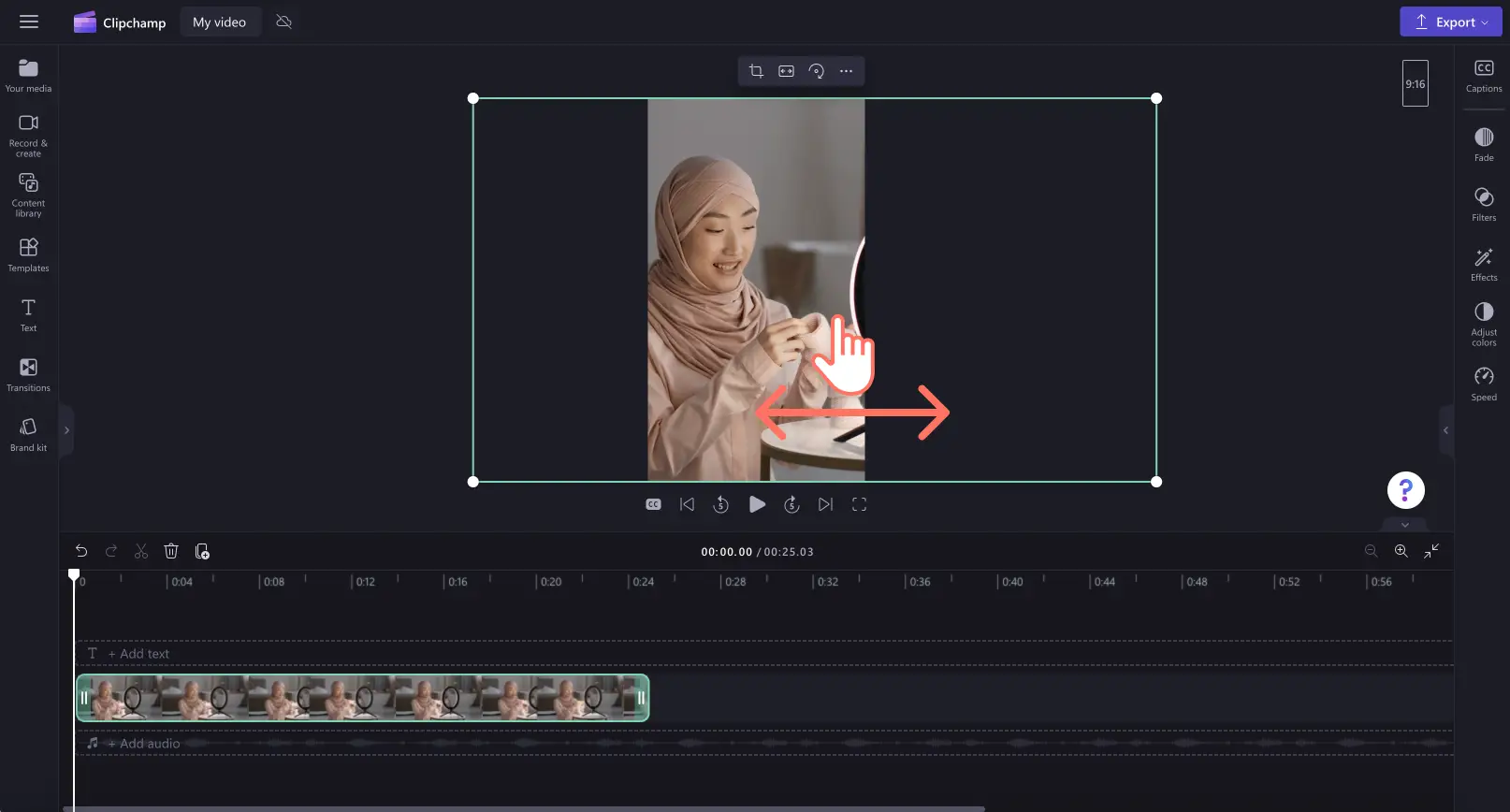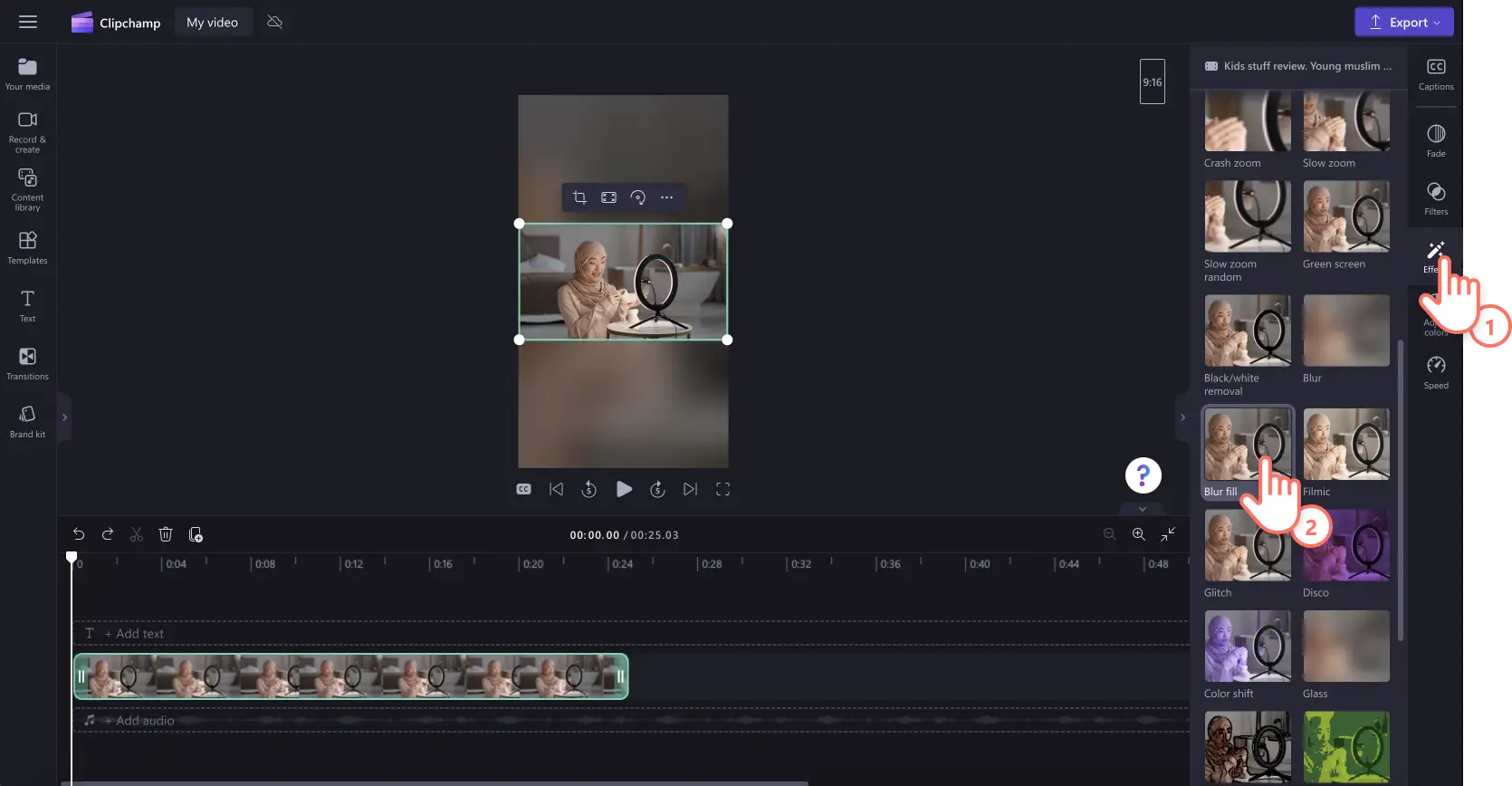Назар аударыңыз!Бұл контент Clipchamp видеоредакторының жеке аккаунттарына қатысты.Жұмыс аккаунттары үшін Clipchamp туралы ақпарат іздеп жүрсеңіз, type: entry-hyperlink id: 6aywL1ughjDB4YCcquEt1H қолданып көріңіз.
Осы бетте
YouTube бейнелерін Instagram-ға жариялау арқылы бейнелеріңізді жаңа аудиторияларға таныстырыңыз және контентіңіздің қамту ауқымын арттырыңыз.
YouTube-тегі жазылушыларыңыз сізге Instagram-да жазылмаған болуы мүмкін, сол себепті бейнелер өлшемін өзгертіп, қайта жариялау арқылы контентті үздіксіз бөлісе аласыз, бірақ уақытыңызды үнемдеп, тіпті жазылушылар санын арттыруға да болады.Ол үшін бейненің алдын ала орнатылған параметрлерін қолданып, YouTube бейнелерінің пропорциясын Instagram-ға сәйкестендіріп өңдеңіз.
Clipchamp көмегімен YouTube бейнелерінің өлшемін Instagram үшін өзгерту және бейнелерді Instagram Stories, Reels және YouTube Shorts-та жариялау жолы туралы ақпарат алыңыз.
YouTube бейнелерінің өлшемін Instagram үшін өзгерту жолы
YouTube бейнелерін Instagram-да бөліскен кезде, Instagram-ның бейнеге қойылатын талаптарын орындау үшін YouTube бейнесінің өлшемін өзгерту қажет.Instagram-да кең экранды 16:9 бейнелерді жариялай беруге болады, бірақ бейне айналасында қара түсті жиектер пайда болады. YouTube бейнелерін кәсіби деңгейде өңдеу үшін төмендегі қадамдарды орындаңыз.
Clipchamp-қа кіріңіз немесе тегін тіркеліңіз.
YouTube бейнеңізді импорттап, уақыт шкаласына сүйреп апарыңыз.
Пропорцияны 16:9-дан шаршы 1:1-ге немесе портреттік 9:16-ға алдын ала орнатылған параметр арқылы өңдеңіз.
Қажет болса, жиектерді, бейне позициясын реттеп, бейнені бұрыңыз.
Бейнені 720p немесе 1080p ажыратымдылықпен сақтаңыз.
YouTube бейнесін Instagram-ға бейне посты және Reel ретінде жариялау жолы
Instagram сахнасына YouTube-тегі бейнелеріңізді жариялағыңыз келсе, бірінші қадам — бейнені YouTube-тен жүктеп алу.Басқа авторлардың YouTube-тегі бейнелерін пайдалануға да болады, бірақ автордан рұқсат алуыңыз керек.Авторлық құқық ережелерін бұзбау үшін бейне сипаттамасында оны алғаш жариялаған адамды көрсетіңіз.
1-қадам.YouTube-тегі бейнеңізді импорттаңыз
Жеке бейнелеріңіз бен аудиоларыңызды импорттау үшін құралдар тақтасының "Медиафайл" қойыншасындағы "Медиафайл импорттау" түймешігін басып, компьютердегі файлдарды шолыңыз немесе OneDrive дискісін қосыңыз.
YouTube-тегі бейнені уақыт шкаласына сүйреп апарыңыз немесе "Уақыт шкаласына қосу" түймешігін басыңыз.
2-қадам.Пропорцияны өңдеңіз
16:9 пропорция түймешігін басып, Instagram Reels және посттар үшін 9:16 мәнін немесе Instagram посттары үшін 1:1 мәнін таңдаңыз.Алдын ала орнатылған 9:16 мәнін пайдалануды ұсынамыз.
Бейнеңіздің қара түсті жиегі бардай көрінеді.
Жылжытпалы құралдар тақтасын пайдаланып, бейненің позициясына, өлшеміне немесе бұрылуына өзгерістер енгізіңіз.Қара жиектерді өшіру үшін "Толтыру" түймешігін басыңыз.
Бейнені жаңа ортаңғы орынға сүйреу үшін бейненің алғы көрінісіндегі еркін өңдеу құралын пайдалануға да болады.
Бейнені жаңа жақтау өлшеміне сәйкестендіргіңіз келмесе, бұлдыратылған жиек жасау үшін бұлдырату әсерін пайдалануға да болады.Сипаттар панеліндегі әсерлер қойыншасын басыңыз, содан кейін бұлдыратумен толтыру әсерін басыңыз.
Мазмұн кітапханасынан фонды уақыт шкаласына сүйреп апаруға да болады.
3-қадам.Бейнені сақтап, Instagram-да бөлісіңіз
"Экспорттау" түймешігін басып, бейнені экспорттаңыз, содан кейін 1080p бейне ажыратымдылығын таңдаңыз.Бейнеде 4K форматындағы бейнематериал болса, ақылы жазылым иелері 4K бейне ажыратымдылығымен сақтай алады. Бейне құрылғыға автоматты түрде жүктеп алынады.
Содан кейін Instagram қолданбасына өтіп, профиліңізді түртіңіз.Содан соң + түймешігін түртіп, Reels немесе постты түртіңіз.Бейнені жүктеп салу үшін экрандағы нұсқауларды орындаңыз.
YouTube бейнесін Instagram хикаясына жариялау жолы
Instagram хикаясын көретін адамдар YouTube арнаңызға немесе нақты бір бейнеге бағыттайтын сілтемені түрте алады.YouTube-тегі бейне сілтемесін Instagram хикаясына жариялау үшін төмендегі қадамдарды орындаңыз.
YouTube-те бөлісу түймесін басып, таңдалған бейненің сілтемесін көшіріңіз.
Instagram қолданбасында + түймешігін, содан кейін хикаяны түртіңіз.
"Жасау" түймешігін басып, үстіңгі жақтағы жапсырма белгішесін басыңыз.
Іздеу өрісінде "Сілтеме" деп теріп, сілтеме жапсырмасын тауып, таңдаңыз.
URL өрісіне көшірілген YouTube URL сілтемесін қойып, сілтеме мәтінін реттеңіз.
Енді скриншот, жапсырмалар, мәтін немесе қажетті визуалды элемент қосуға болады.
"Бөлісу" түймешігін түртіңіз.
YouTube-тегі бейнелерді Instagram-да жариялау кеңестері
Креативті контентті бөліскен кезде, қызығушылықты арттыру және платформа ережелерін орындау үшін Instagram бейнелеріне арналған кеңестерді түсінген өте маңызды.Instagram-ға аудиторияның көңілінен шығатын бейне жүктеп салу үшін YouTube-тегі бейненің URL мекенжайын қалай тиімді пайдалануға болатынын қарастырайық.
Instagram қауымдастығының қағидаларын орындаңыз
YouTube-тен жүктеп алып, Instagram-ға жүктеп салатын контент Instagram қауымдастығының қағидаларына сай екенін қадағалап, Instagram ережелерін орындаңыз.Яғни авторлық құқықты бұзғаны үшін тексеруге жіберілетін контентке жол бермеу, орынсыз не намысқа тиетін материалдың қосылмағанын тексеру және басқалардың құпиялығы мен құқықтарын бұзбау керек.
Бейне форматын оңтайландыру
Instagram үшін бейне жүктеп алмай тұрып, платформаның дұрыс форматтарын есепке алыңыз.Instagram бірқатар форматқа қолдау көрсетеді, бірақ жалпы алғанда ажыратымдылығы кемінде 720 пиксель MP4 файлдарын пайдаланған дұрыс.Есіңізде болсын, Instagram хикаялары мен посттарының пропорциясы басқаша: хикаяларға ең дұрысы 9:16 тік формат сай келеді, ал посттар икемдірек, шаршы, портреттік және альбомдық бағдарларға жарамды.Осы форматтарды есте ұстап, контенттің сыртқы көрінісі Instagram-да дұрыс болатынын тексеріңіз.
Қызығушылықты арттыру үшін өңдеу
YouTube-тегі бейненің URL мекенжайын алғаннан кейін, бейнені жүктеп алу және өңдеу уақыты келеді.Қысқа, қызықты әрі нақты контент әдетте жақсы нәтиже көрсетеді.Қажетсіз бейнежазбаны кесу үшін Clipchamp-тағы өңдеу құралдарын пайдаланыңыз, қызықты ауысымдар қосыңыз және бейнеңізде Instagram-ның уақыт шектеулеріне (посттар үшін 60 секунд және хикаялар үшін 15 секунд) сай келетін қызықты оқиға қамтылғанын қадағалаңыз.
Хештэгтер мен тэгтерді орнымен қолданыңыз
Енді көріну мүмкіндігіне тоқталайық.Бейнеңіз Instagram-да жарияланғаннан кейін, оның маңызын атап өту қажет.Посттың көріну мүмкіндігін арттыру үшін қатысты хештэгтер қосыңыз.Instagram-да бір постқа 30-ға дейін хештэг қосуға болады, бірақ қатысы бар 5-10 хештэг қосқан тиімді.Сондай-ақ қажет кезде басқа аккаунттарды тэгпен енгізу арқылы қызығушылықты арттыруға және тіпті бірге жұмыс істеу мүмкіндіктерін ашуға болады.
Бейнеге қызықты жазба қосыңыз
Жақсы жазылған жазба күшін жоққа шығаруға болмайды.Ол бейнені толықтыруы, контекст қосуы және көрермендердің араласуын ынталандыруы қажет.Сұрақтар қойыңыз, бейнеге қатысты қызықты фактілерді бөлісіңіз немесе көрермендерді пікір жазу не YouTube-тегі толық бейнені көру сияқты әрекеттерге шақырыңыз.Жақсы жасалған жазба жай ғана мәтін емес; ол — қатысуға және байланысуға шақыратын сөздер.
Пост жариялаудың ең дұрыс уақытын ескеріңіз
Уақыт Instagram-да маңызға ие.Аудиторияңыз ең белсенді уақытты анықтап, зерттеңіз.Жалпы алғанда, пост жариялау үшін апта күндері таңғы және кешкі уақыт, ал демалыс күндері күннің ортасы жақсы уақыт болмақ.Алайда бұл статистика аудиторияңыздың нақты демографиясына байланысты өзгеше болуы мүмкін.
Қатысу әрекеттерін бақылап, жауап беріңіз
Аудиторияның бейнелеріңізбен қалай әрекеттесетінін бақылаңыз.Пікірлерге жауап беріңіз, жазылушылармен араласыңыз және ең дұрыс әдісті түсіну үшін Instagram аналитикасын пайдаланыңыз.Осындай қатысу әрекеті посттың көріну мүмкіндігін арттырып қана қоймай, адал қауымдастық құруға көмектеседі.
YouTube-тегі бейнелерді не үшін Instagram-ға жариялау керек?
Бейненің көріну мүмкіндігін арттыру
Instagram-да қызығушылықтары мен хоббилері әртүрлі аудитория бар, сол себепті ол — YouTube контентін бөлісудің өте жақсы әлеуметтік желі платформасы.Бейнелеріңізді басқа платформада жарияласаңыз, контенттің қамту ауқымын және жазылушылар санын арттыруға болады.
Уақыт пен ақша үнемдеу
Уақытыңыз болмаса және ақша үнемдегіңіз келсе, кең экранды бейнелерді тік үзінділерге түрлендіру арқылы YouTube мазмұныңызды бейімдеңіз.Жаңа контент жасап, тренділерді бақылап отыруға көп уақыт қажет болуы мүмкін, сол үшін басынан бастаудың орнына YouTube бейнеңізді басқа платформаға жариялаңыз.Бір уақытта Бейнелерді топтап жасау функциясы қолданылса, контентті оның өлшемі бірдей болғандықтан Instagram мен YouTube Shorts-қа жарамды етіп жасауға болады.
Бейне контентін әртүрлі платформаларда жарнамалау
YouTube бейнелеріңіздің ерекше сәттері мен клиптерін бөлісу үшін Instagram пайдалану — тизер бейнелері мен арна трейлерлерін жасаудың оңай жолы.YouTube бейнесін кесіп, көріністер арасында ауысу әсерін және анимациялық тақырыптар қоссаңыз болды: сонда Instagram-да бөлісуге дайын болады.Трафикті және көрермен санын арттыру үшін Instagram көрермендерінен YouTube арнаңызға өтіп, бейнені толықтай көруді сұраңыз.
YouTube бейнелерін TikTok-қа да жариялағыңыз келе ме?TikTok бейнелеріне арналған толық нұсқаулықпен танысып, YouTube Shorts туралы толық ақпарат алыңыз.
Clipchamp көмегімен YouTube-тегі бейнелерді Instagram Reel-ге айналдыруды бүгіннен бастаңыз немесе Windows-қа арналған Clipchamp қолданбасын жүктеп алыңыз.